Greebles nadają twoim modelom 3D większą głębię i szczegółowość, co czyni je szczególnie atrakcyjnymi dla projektów technicznych. W tej instrukcji dowiesz się, jak skutecznie korzystać z podstaw Greebles w Cinema 4D, aby uzyskać imponujące efekty wizualne. Zajmiemy się szczególnie ekstrudowaniem wielokątów oraz tym, jak pracować z różnymi Selektionen.
Najważniejsze wnioski
- "Base" jest kluczowa dla wyglądu Greebles.
- Różne materiały mogą być stosowane na różnych obszarach wielokątów.
- Kontrola nad Bevels i wysokościami jest niezbędna dla atrakcyjnych projektów.
Instrukcja krok po kroku
Tworzenie bazy
Na początku zapoznaj się z opcją "Generate Base". Włącz tę opcję, aby stworzyć solidną podstawę dla swoich Greebles. Gdy teraz przestawisz widok na różne gęstości, stanie się jasne, jak baza wpływa na ogólny wygląd Greebles.
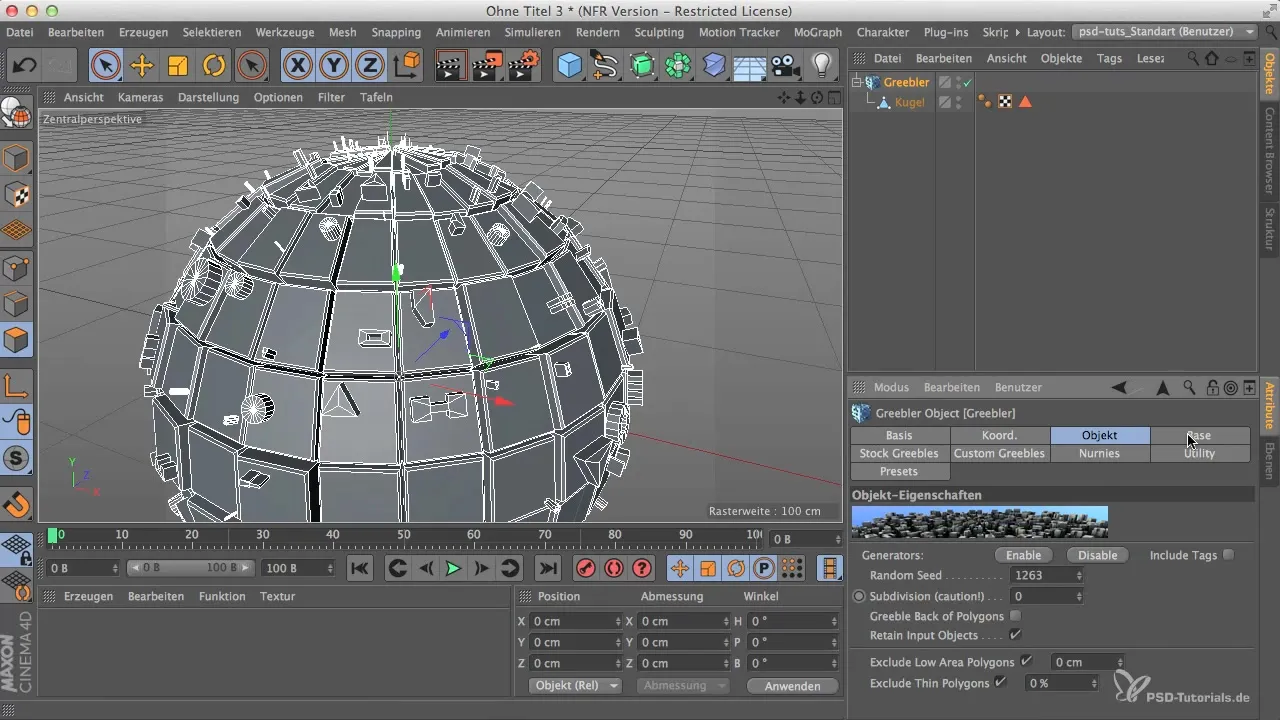
Baza umożliwia ekstrudowanie wielokątów. Jeśli ją dezaktywujesz, zobaczysz Greebles bezpośrednio na kuli, co zmniejsza techniczny wygląd. Ważne jest, aby baza istniała, aby uzyskać pożądany efekt.
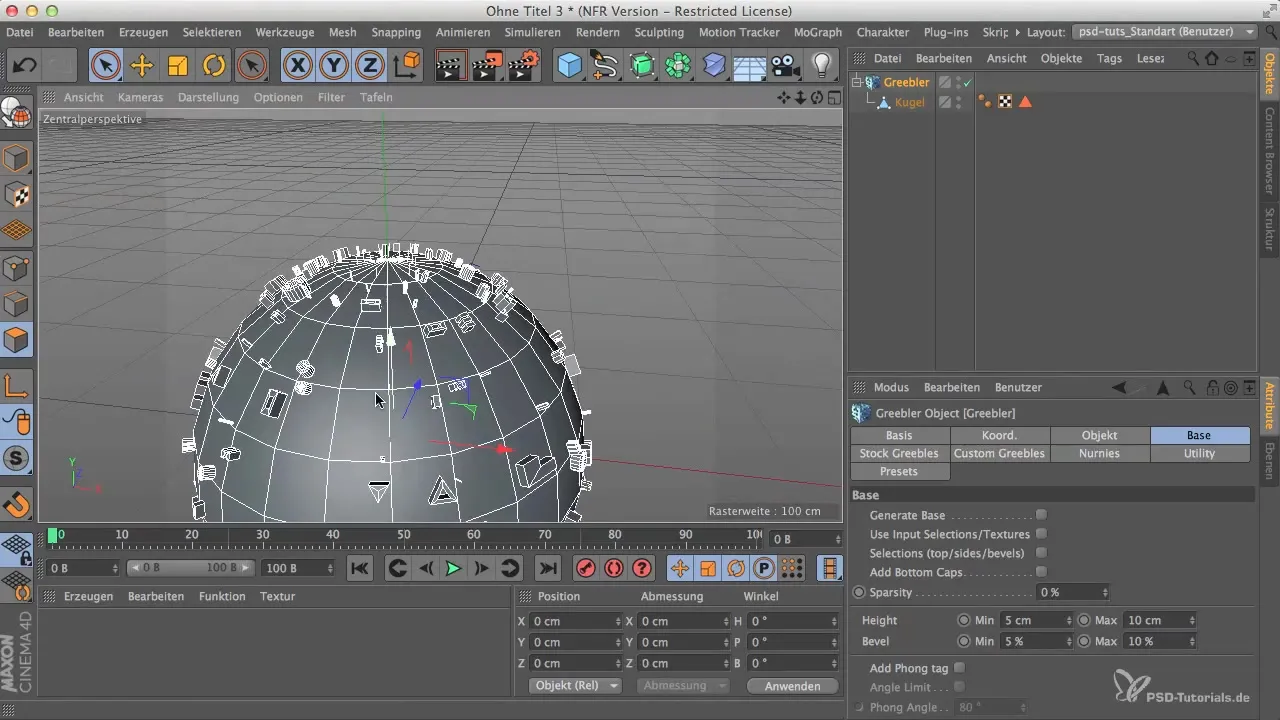
Używanie wejściowych selekcji i materiałów
Aby pracować z materiałami, musisz najpierw przekształcić kulę w obiekt wielokątny. Można to zrobić, wybierając ją i naciskając klawisz C. Teraz możesz stworzyć nowy materiał, klikając dwukrotnie w edytorze materiałów. Wybierz kolor i przeciągnij materiał na zaznaczenie wielokątów.
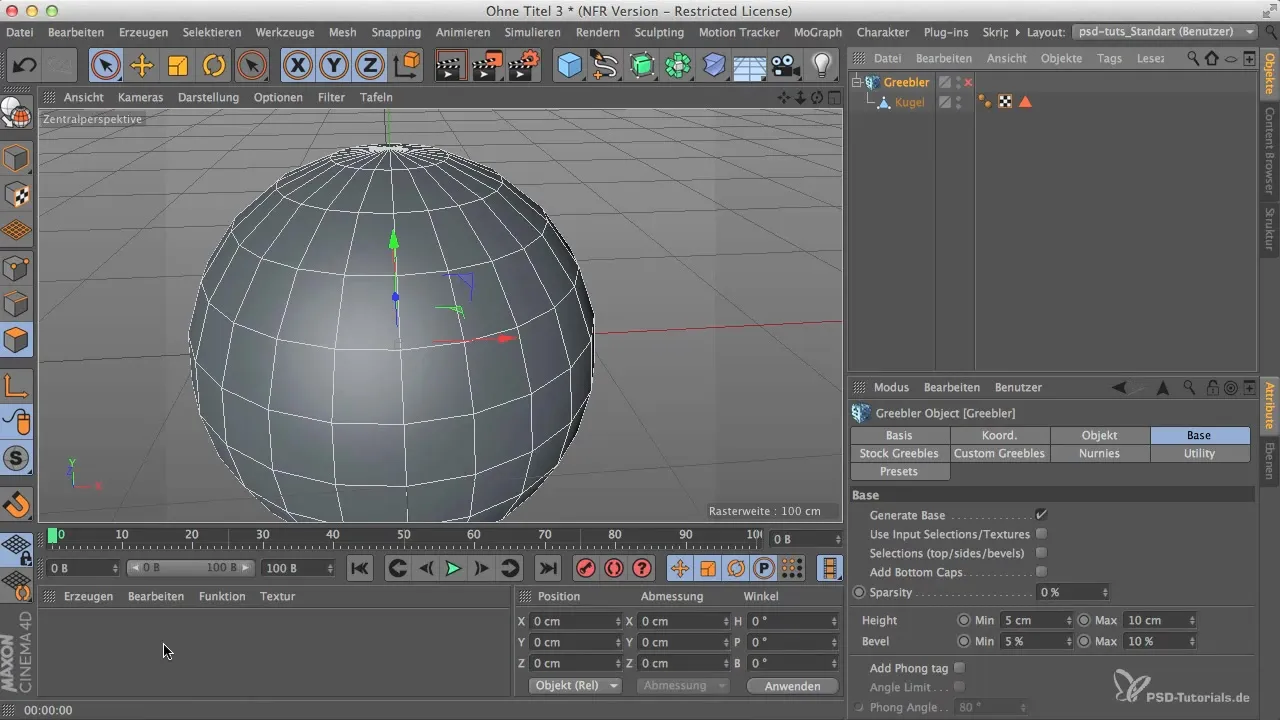
Może się zdarzyć, że po nałożeniu materiału nic nie zobaczysz. Wynika to z tego, że selekcja nie jest prawidłowo wyświetlana. Włącz więc opcję „Use Input Selection Textures”, aby Twoje zaznaczenie było widoczne na bazie.
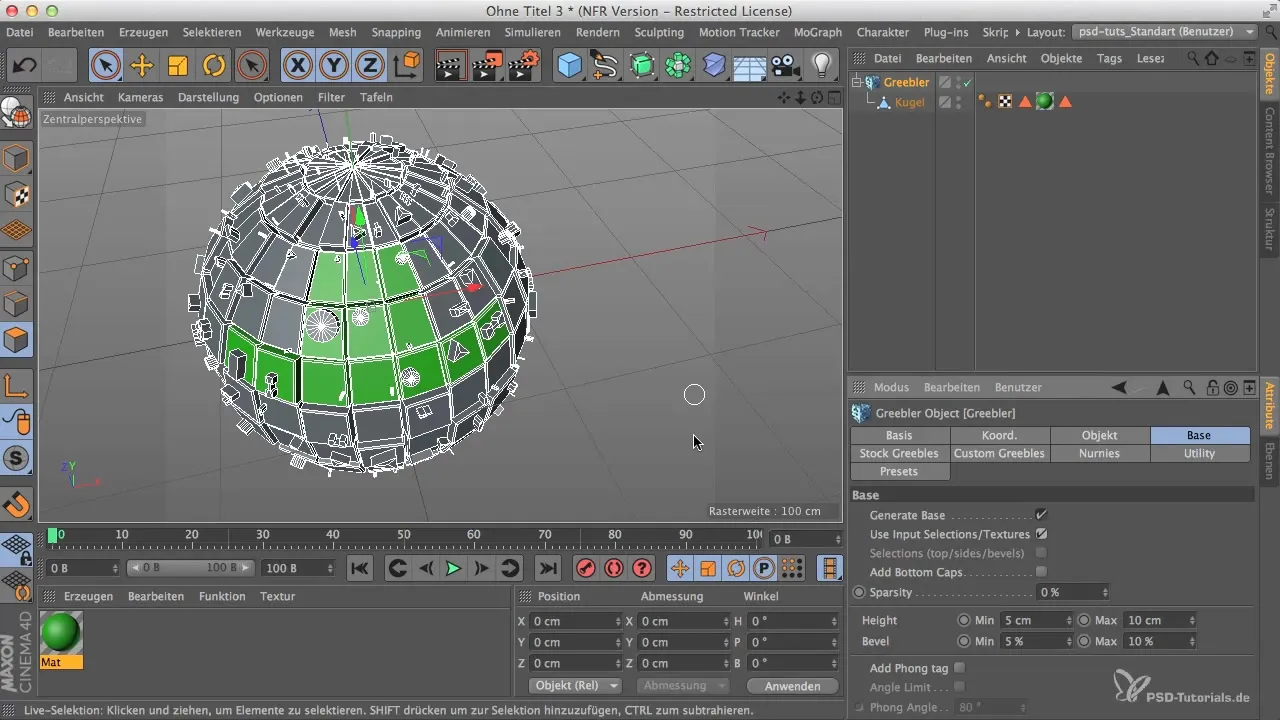
Praca z selekcjami
Aby dostosować selekcje według potrzeb, możesz włączyć lub wyłączyć funkcję „Selection Topsides Bevels”. To daje Ci większą elastyczność w edytowaniu swoich materiałów. Jeśli dostosujesz selekcję, a następnie odznaczysz, uzyskasz ponownie dostęp do tych opcji.
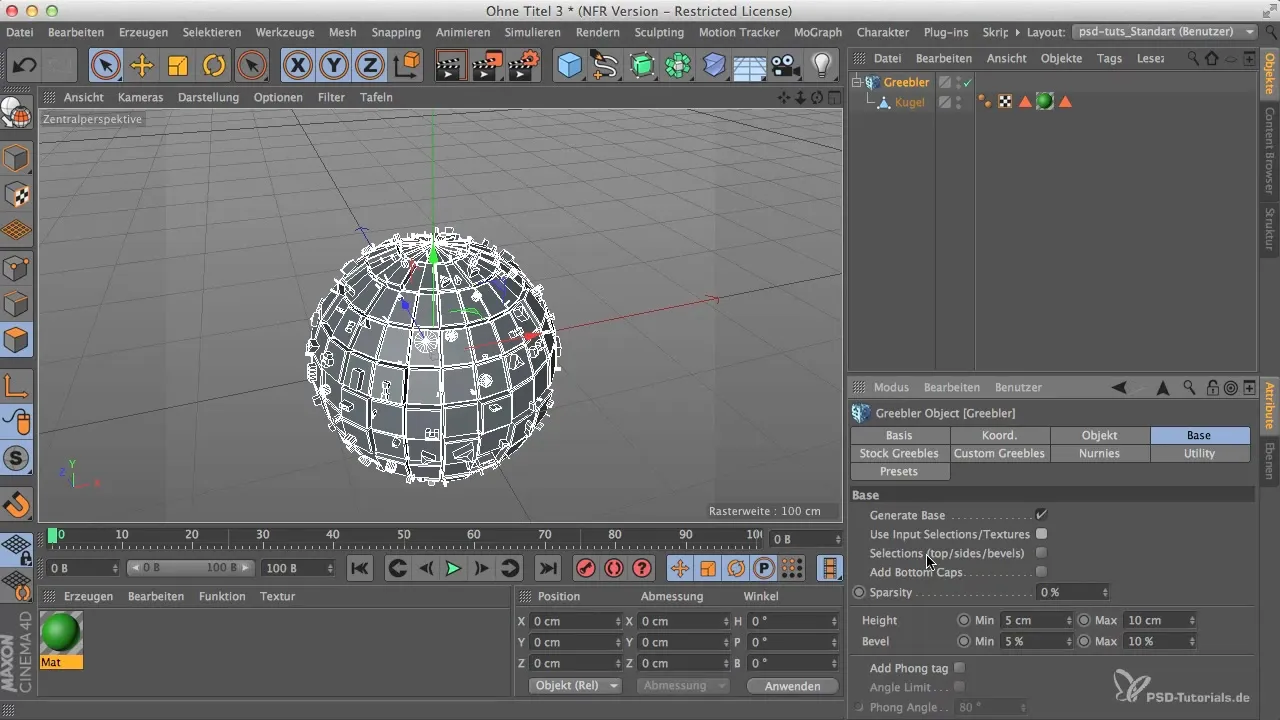
Dostosowanie Bevels
Aby edytować Bevels swoich Greebles, kliknij na Greebler i włącz opcję dla Bevels. Ustaw wysokość i głębokości na maksymalne, aby zobaczyć, jak zmieniają się kształty. Eksperymentuj z wartościami, ponieważ zbyt wysoka ustawienie może nadać twoim obiektom nienaturalny wygląd.
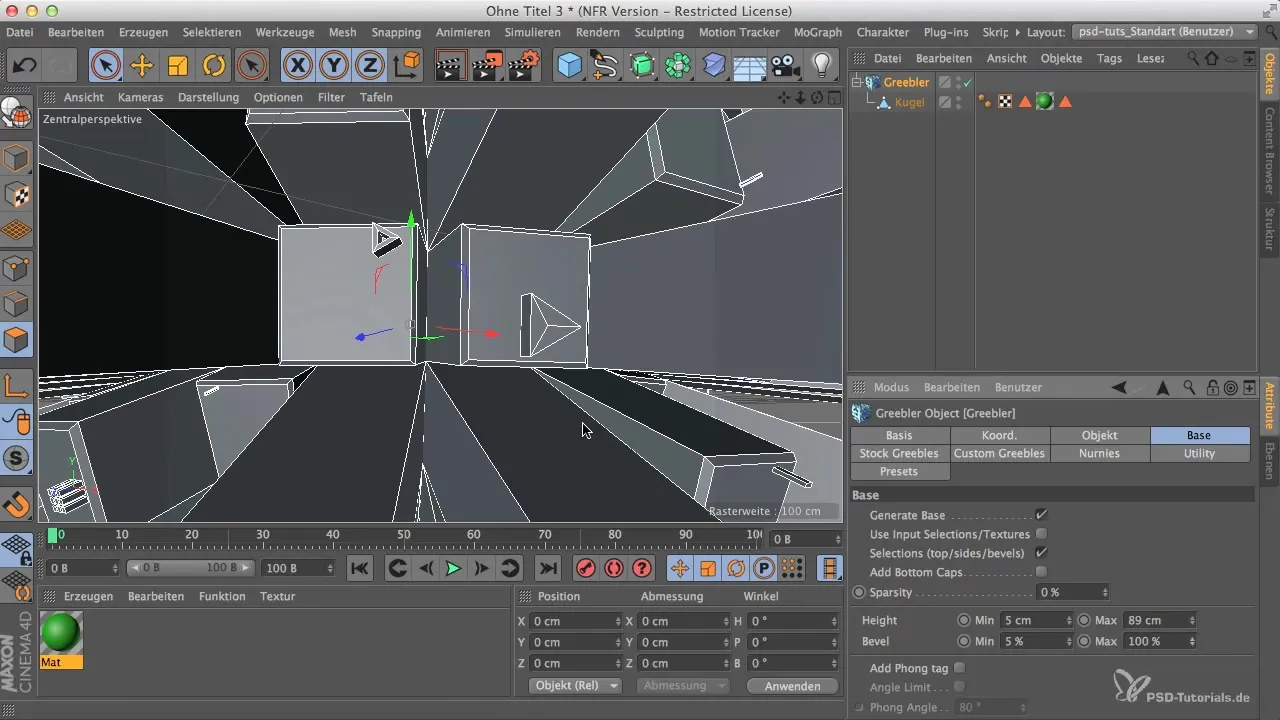
Użyj rozsądnych wartości, które są poniżej 50%, aby osiągnąć przypadkowy i jednocześnie estetyczny wygląd, nie deformując obiektu zbytnio.
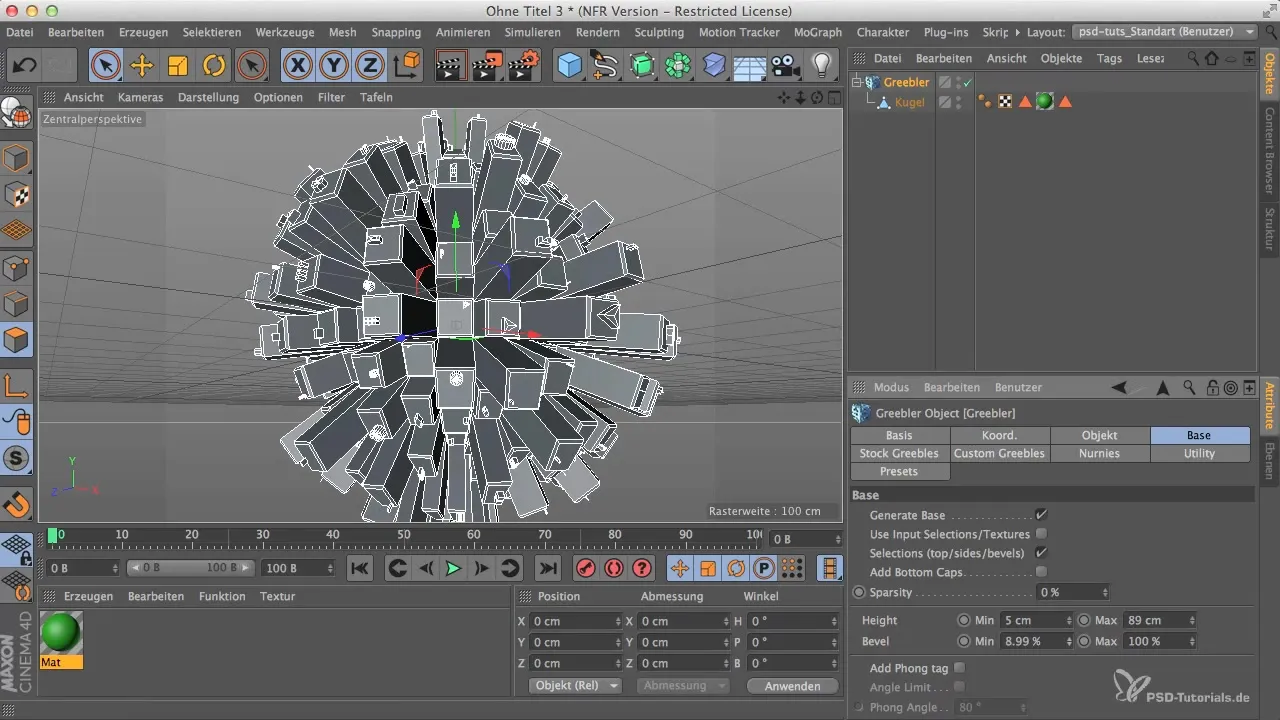
Tag Fong i projektowanie powierzchni
Tag Fong zapewnia gładsze powierzchnie, ale w większości przypadków powinien być dezaktywowany, ponieważ może powodować nieładne cienie. Gdy go włączysz i dostosujesz ustawienia, możesz uczynić krawędzie ostrzejszymi, co jest korzystne dla modeli technicznych.
Podsumowanie
W tej instrukcji nauczyłeś się, jak ważna jest baza dla Greebles, jak prawidłowo ją ustawić i stosować materiały, a także o znaczeniu Bevels i tagów Fong dla twojego idealnego modelu 3D. Wykorzystaj te zasady, aby wnieść swoje modele 3D na wyższy poziom.
Często zadawane pytania
Jak działa opcja „Generate Base”?Opcja „Generate Base” zapewnia podstawę dla Greebles, umożliwiając ekstrudowanie wielokątów.
Jakie są korzyści z używania wejściowych selekcji?Wejściowe selekcje pozwalają ci celowo stosować materiały na określone wielokąty.
Jak mogę wpłynąć na wygląd moich Greebles?Poprzez dostosowanie wysokości, minimum i maksimum Bevels możesz znacznie wpłynąć na wygląd.
Kiedy powinienem włączyć tag Fong?Tag Fong powinien zazwyczaj pozostawać wyłączony, aby uniknąć nieładnych cieni na powierzchniach.


